4 najlepsze sposoby robienia zrzutów ekranu całej strony w Firefoksie
Różne / / May 03, 2023
Zrzuty ekranu zawsze były pomocnym narzędziem do rejestrowania aktywności na ekranie. Jednak wyzwanie związane ze zrzutami ekranu polega na tym, że przechwytuje on tylko widoczny obszar ekranu i może być konieczne przewinięcie w dół i przechwycenie wielu zrzutów ekranu. Na szczęście Firefox pomógł wyeliminować ten problem. W tym artykule pokażemy, jak robić zrzuty ekranu z całej strony w Firefoksie na Windows i Mac.
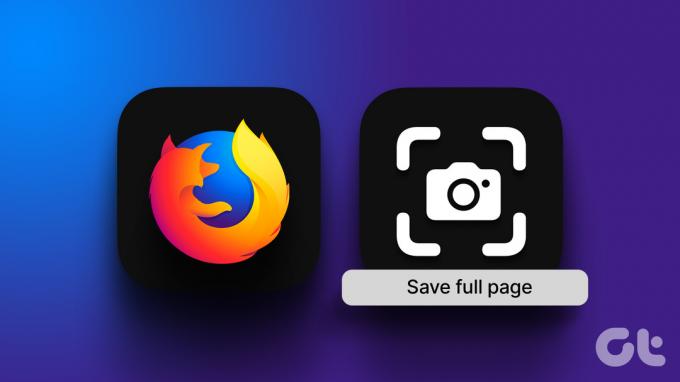
Mamy kilka metod, aby to zrobić, aw przeciwieństwie do Google Chrome, Firefox ma również wbudowaną opcję. Ponadto pokażemy Ci również, jak korzystać z opcji programisty i instalować rozszerzenie innej firmy w przeglądarce Firefox, aby zrobić zrzut ekranu na całej stronie. A jeśli wolisz pełnostronicowy zrzut ekranu w formacie PDF, pokażemy Ci, jak to zrobić. Zaczynajmy.
Notatka: Wcześniej opublikowaliśmy artykuł do wzięcia pełnostronicowe zrzuty ekranu na Androida i iPhone'a. Możesz na to spojrzeć, jeśli chcesz zrobić to samo na urządzeniach mobilnych.
1. Użyj wbudowanej opcji, aby robić pełnowymiarowe zrzuty ekranu w przeglądarce Firefox
Jest to zdecydowanie najłatwiejszy sposób na przechwycenie całej strony w przeglądarce Firefox. Wykonaj poniższe czynności, aby dowiedzieć się, jak korzystać z wbudowanej opcji.
Krok 1: Otwórz stronę internetową w przeglądarce Firefox, z której chcesz zrobić zrzut ekranu.
Krok 2: Kliknij prawym przyciskiem myszy w dowolnym miejscu na stronie internetowej.
Krok 3: Kliknij Zrób zrzut ekranu.

Krok 4: Kliknij „Zapisz całą stronę”.

Krok 5: Po kilku sekundach otrzymasz podgląd zrzutu ekranu, który możesz skopiować lub pobrać.

Jeśli nie możesz znaleźć tej funkcji w Firefoksie, rozważ jej aktualizację. Istnieją jednak jeszcze trzy alternatywy. Zobaczmy, jak zrobić pełnowymiarowy zrzut ekranu w przeglądarce Firefox za pomocą opcji programistycznych.
2. Użyj opcji programisty, aby przechwycić całą stronę
Firefox ma menu o nazwie Web Developer Tools, które pomaga również wykonać przewijany zrzut ekranu strony internetowej. Zobaczmy, jak to zrobić.
Krok 1: Otwórz stronę internetową, którą chcesz przechwycić w przeglądarce Firefox.
Krok 2: Kliknij ikonę menu hamburgera w prawym górnym rogu i kliknij Więcej narzędzi.

Krok 3: Kliknij Narzędzia dla programistów sieci Web.

Krok 4: Kliknij ikonę trzech kropek na pasku narzędzi programistycznych.

Krok 5: Wybierz Ustawienia.

Krok 6: Zaznacz pole „Zrób zrzut ekranu całej strony”.

Krok 7: Kliknij ikonę aparatu.

Proszę bardzo – to przechwytuje zrzut ekranu całej strony w przeglądarce Firefox.

Następnie przyjrzyjmy się innej alternatywie, jaką jest zrobienie zrzutu ekranu na całej stronie w Firefoksie przy użyciu rozszerzenia.
3. Użyj rozszerzenia innej firmy
Firefox umożliwia instalowanie dodatków w celu rozszerzenia funkcjonalności i poprawy doświadczenia użytkownika w przeglądarce internetowej. Możesz łatwo zainstalować rozszerzenie i zrobić zrzut ekranu całej strony w przeglądarce Firefox.
Istnieje jednak wiele rozszerzeń, które to umożliwiają, więc jeśli jesteś rozdarty między różnymi wyborami, zalecamy użycie FireShot. Ma ponad 150 00 pobrań. Oto jak możesz go zainstalować i używać.
Krok 1: Otwórz stronę dodatku w przeglądarce Firefox, korzystając z poniższego łącza.
Zainstaluj FireShot w Firefoksie
Krok 2: Kliknij „Dodaj do Firefoksa” > Dodaj > OK.

Krok 3: Teraz otwórz witrynę, dla której chcesz zrobić zrzut ekranu z całej strony, i kliknij prawym przyciskiem myszy w dowolnym miejscu na stronie.
Krok 5: Kliknij Fireshot > „Przechwyć całą stronę”.

Krok 6: Twoja strona internetowa zostanie automatycznie przewinięta w dół i cała strona zostanie przechwycona. Zostaniesz teraz przekierowany do innej karty, aby zapisać zrzut ekranu.
Co więcej, możesz także zapisać go w wielu opcjach, w tym w pliku PDF, który uznaliśmy za przydatny.

Jeśli jednak z jakiegoś powodu żadna z powyższych metod nie działa, po prostu wydrukuj stronę jako plik PDF.
4. Wydrukuj stronę jako plik PDF w przeglądarce Firefox
Dostajemy, że to nie dokładnie przechwytuje zrzut ekranu, ale przechwytuje wszystkie szczegóły na ekranie jako plik PDF. Technicznie rzecz biorąc, nadal otrzymujesz to, czego chcesz. Oto jak wydrukować stronę jako plik PDF w przeglądarce Firefox.
Krok 1: Otwórz stronę internetową, którą chcesz przechwycić w przeglądarce Firefox.
Krok 2: Kliknij menu hamburgera i kliknij Drukuj.

Krok 3: Kliknij miejsce docelowe i wybierz „Zapisz jako PDF”.

Krok 4: Przewiń w dół, aby kliknąć Więcej ustawień. Dostosuj skalę, aby tekst nie wyglądał na niekompletny. Ponadto możesz również zaznaczyć pole wyboru Drukuj tła, aby upewnić się, że wszystkie elementy są obecne w pliku PDF.
Krok 5: Na koniec kliknij Zapisz. Plik PDF zostanie teraz pobrany na komputer PC lub Mac.

Proszę bardzo. To wszystko, co musisz wiedzieć o robieniu zrzutów ekranu z całej strony w przeglądarce Firefox. Jeśli jednak masz dodatkowe pytania, zajrzyj do sekcji FAQ poniżej.
Często zadawane pytania dotyczące pełnowymiarowych zrzutów ekranu w przeglądarce Firefox
Masz możliwość skopiowania ich do schowka lub ręcznego wybrania lokalizacji.
Zrzuty ekranu Firefoksa są domyślnie zapisywane w formacie PNG.
Rób zrzuty ekranu jak profesjonalista
Mamy nadzieję, że ten artykuł pomógł ci z łatwością zapisywać zrzuty ekranu pełnych stron internetowych w przeglądarce Firefox. Zanim odkryliśmy te metody, siedzieliśmy przez długie godziny, aby zszyć wiele zrzutów ekranu. Dlatego narzędzia i opcje takie jak te z pewnością uchronią nas przed takimi problemami.
Ostatnia aktualizacja: 2 maja 2023 r
Powyższy artykuł może zawierać linki partnerskie, które pomagają wspierać Guiding Tech. Nie wpływa to jednak na naszą rzetelność redakcyjną. Treść pozostaje bezstronna i autentyczna.
Scenariusz
Supreeth Koundinya
Supreeth jest zagorzałym fanatykiem technologii i bawi się nią od dziecka. Obecnie robi to, co kocha najbardziej – pisze o technologii w Guiding Tech. Jest byłym inżynierem mechanikiem i od dwóch lat pracuje w branży pojazdów elektrycznych.



